重装系统bios操作的教程
- 分类:教程 回答于: 2023年04月20日 09:48:00
工具/原料:笔记本电脑
系统版本:windows7旗舰版
品牌型号:联想拯救者 Y7000P
软件版本:晨枫U盘启动盘制作工具v5.0
方法/步骤:进入bios重装系统的操作步骤:
1、首先我们将提前制作好的U盘启动盘插入电脑usb接口中,点击打开电脑。当出现开机界面的时候,快速按下的启动快捷键,进入bios界面,通过方向键选择以“USB”开头的选项,按下回车键就可以将U盘设置为第一启动项。

2、 进入晨枫pe主菜单页面后,接着选择第一项【启动Win10PE X64 (大于2G内存)】。

3、 进入pe系统之后,点击打开晨枫软件,选中【安装系统】,点击【打开】,选择提前下载好的win7镜像系统,并选择将其安装到c盘上,鼠标点击【执行】。

4、选择执行之后,将会弹出一个窗口界面,点击【是】。
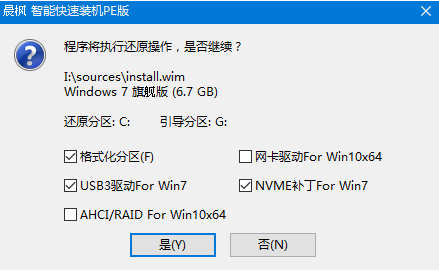
5、 耐心等待软件安装完成后重启电脑。注意:重启电脑前必须拔掉U盘,避免重新进入晨枫pe页面。
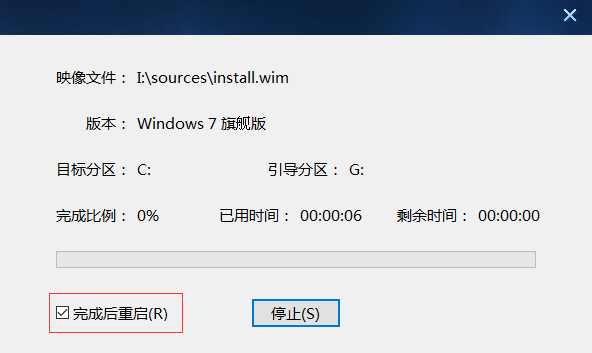
6、重启电脑后最终进入系统桌面则说明此次系统重装完成。

总结:
1、U盘启动盘插入电脑中,进入bios界面,将U盘设置为第一启动项;
2、跟随上述步骤进行操作;
3、重启电脑之后进入新系统即可。
 有用
26
有用
26


 小白系统
小白系统


 1000
1000 1000
1000 1000
1000 1000
1000 1000
1000 1000
1000 1000
1000 1000
1000 1000
1000 1000
1000猜您喜欢
- 电脑管家怎么重装系统方法..2023/02/10
- 小编教网友uefi版u盘启动盘装其他文件..2016/11/13
- 怎么用虚拟光驱装系统2016/09/16
- 想知道重装系统意味着什么..2023/04/11
- 简述小白一键在线装机可靠吗..2022/12/27
- 苹果电脑安装双系统的利弊-小白装机教..2022/01/05
相关推荐
- 简述一键重装系统哪个软件好..2023/02/20
- 笔记本电脑开机黑屏没反应怎么办..2022/05/21
- 如何制作u盘开机锁呢?2016/11/04
- 索尼windows7旗舰版安装教程2016/11/15
- 前置面板耳机插孔不能使用的解决方法..2015/07/06
- 一键重装电脑系统win7教程2016/11/11

















